Photoshop怎么把大嘴变成小嘴?
溜溜自学 平面设计 2023-07-20 浏览:920
大家好,我是小溜,很多小伙伴拍照的时候想要保持一个甜美的笑容,但是拍下来又觉得嘴巴大,那么Photoshop怎么把大嘴变成小嘴呢?很简单,主要是将嘴唇转成选区并羽化后再执行扭曲挤压滤镜即可,这种方法很是实用。

工具/软件
硬件型号:机械革命极光Air
系统版本:Windows7
所需软件:Photoshop
步骤/方法
第1步
一.打开要美化的MM照片

第2步
选择椭圆选区工具,如下图红箭头处.

第3步
选中需要改支的嘴唇部分.

第4步
执行羽化,菜单:选择-羽化.
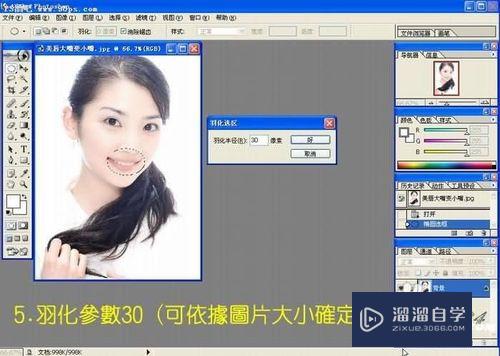
第5步
羽化半径参数30,具体可依据照片的大小来确定.

第6步
羽化后的结果.

第7步
执行滤镜扭曲,挤压,如下图红箭头处.

第8步
数值50%,你也可反复修改,直到自己满意为止.

第9步
执行取消选择.
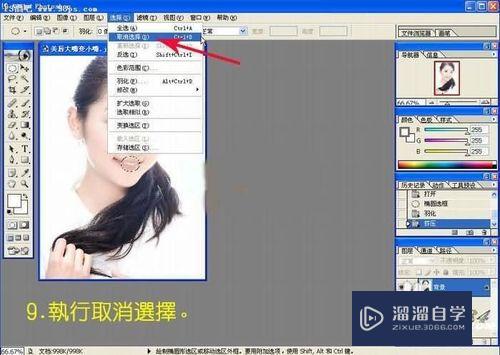
第10步
保存.ps出的漂亮小嘴唇MM就出炉啦~~

注意/提示
希望“Photoshop怎么把大嘴变成小嘴?”这篇文章能给大家带来一些帮助,如果大家觉得内容有点晦涩难懂的话,建议动手实操!想要了解相关更多课程也可以点击这里查看更多Photoshop课程>>
基础入门Photoshop画布大小的调整
特别声明:以上文章内容来源于互联网收集整理,不得将文章内容
用于商业用途.如有关于作品内容、版权或其他问题请与溜溜网客服
联系。
相关文章
距结束 06 天 04 : 07 : 37
距结束 01 天 16 : 07 : 37








